
【Ubuntu】虚拟机安装系统与初始化配置
一开始,咱们只能以开始创建的用户登录到ubuntu中,无法使用root用户。那是因为root用户没有设置密码,所以无法登录,去设置一下密码就行了。做快照啥的开心就好。操作基本和centos类似,部分命令不一样,可自行百度,知识源于网络,发表博客,回敬网络。简单操作忽略,只贴出与安装linux不同的地方。
·
文章目录
一、安装ubuntu系统
1、首先在虚拟机上安装一个虚拟机系统。
简单操作忽略,只贴出与安装linux不同的地方。
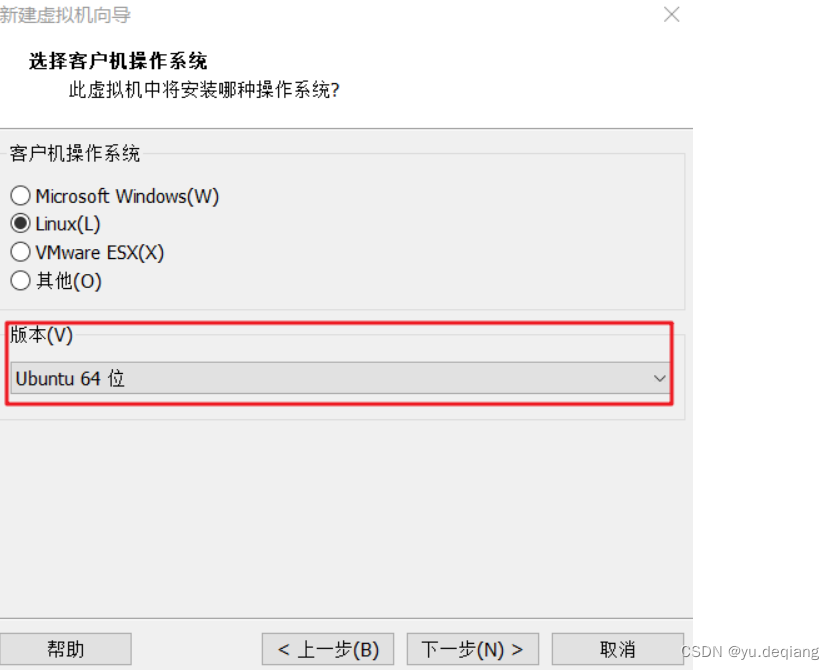
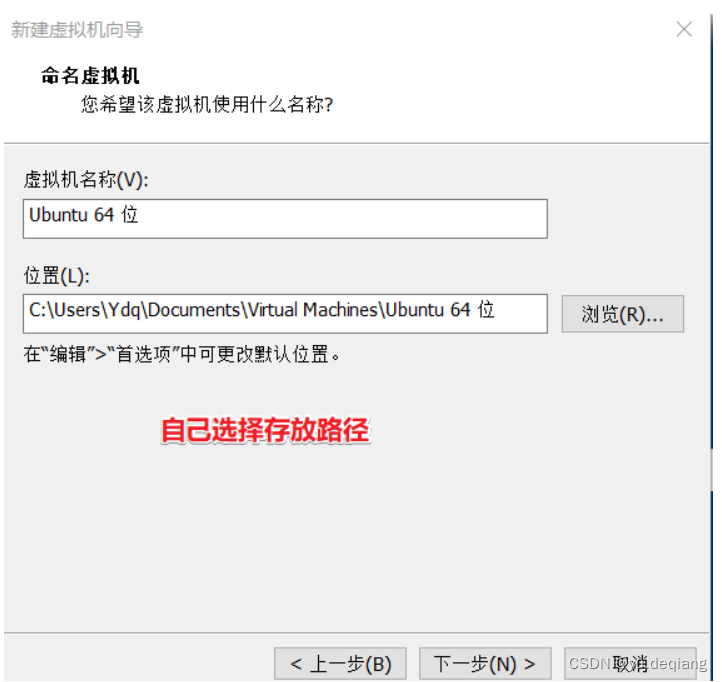
内存,处理器,磁盘等什么自己看着需要自己增加们这边不做过多说明。一直下一步,然后就安装好了。
2、选择镜像位置然后启动虚拟机
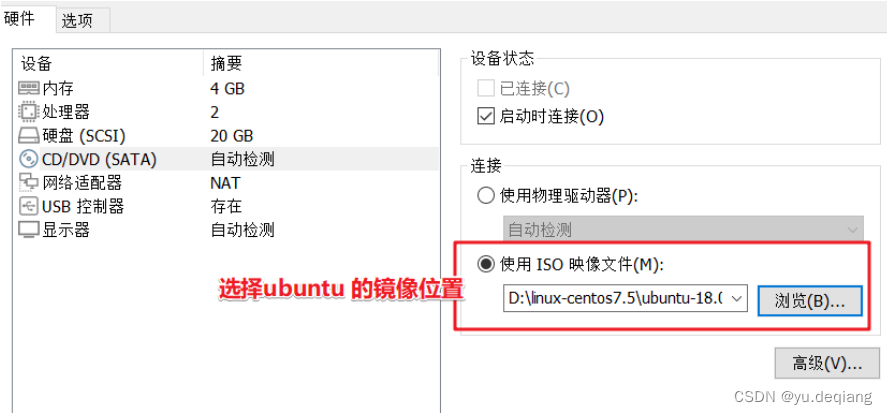
#下面就正式开始安装了
选择中文
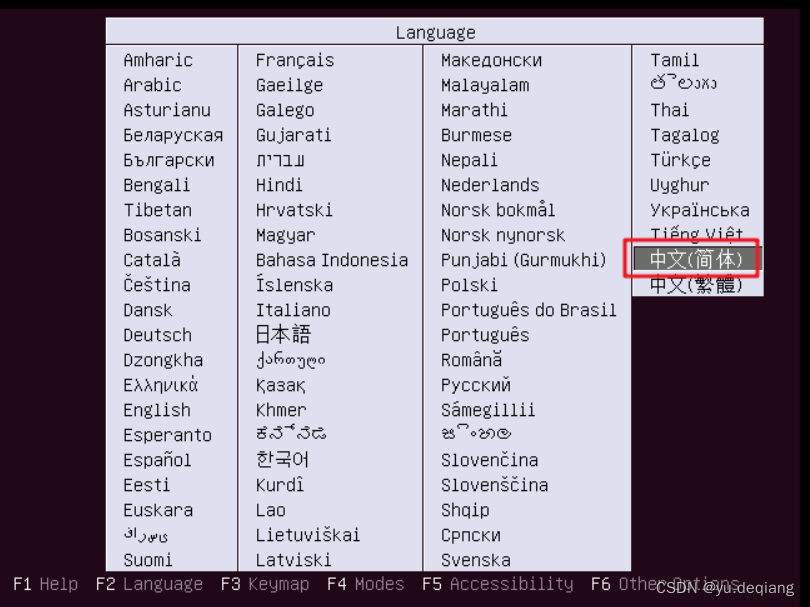
选择安装
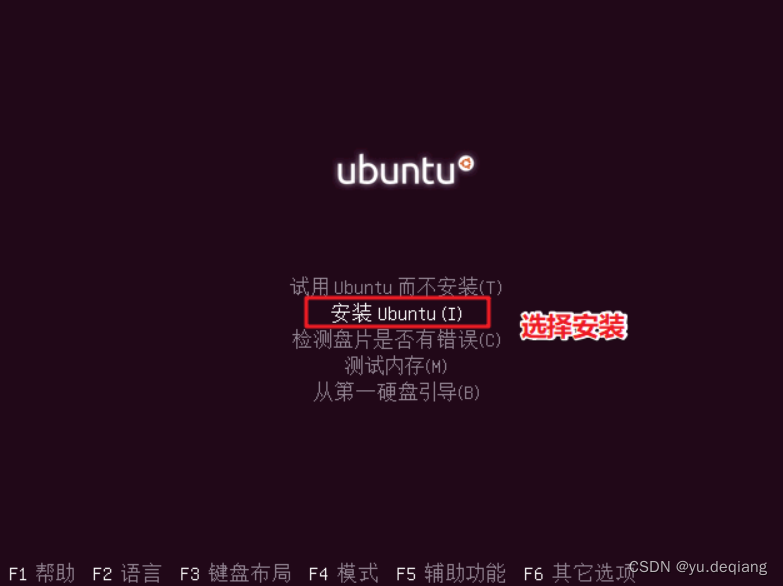
中文,然后点继续
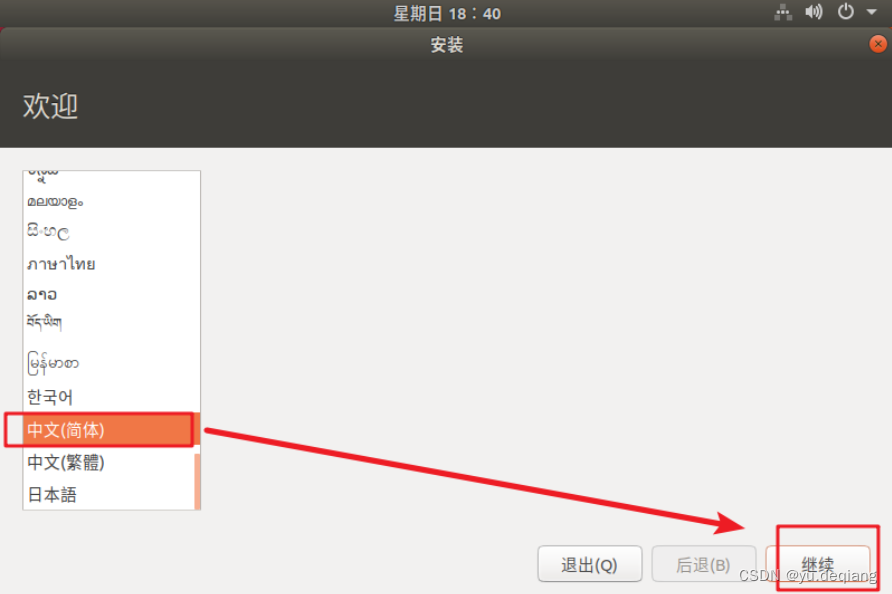
继续
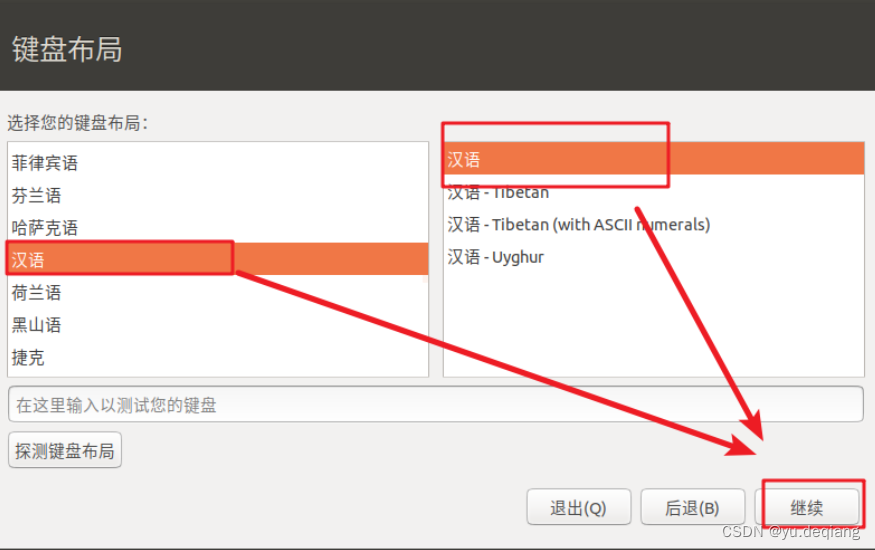
正常安装
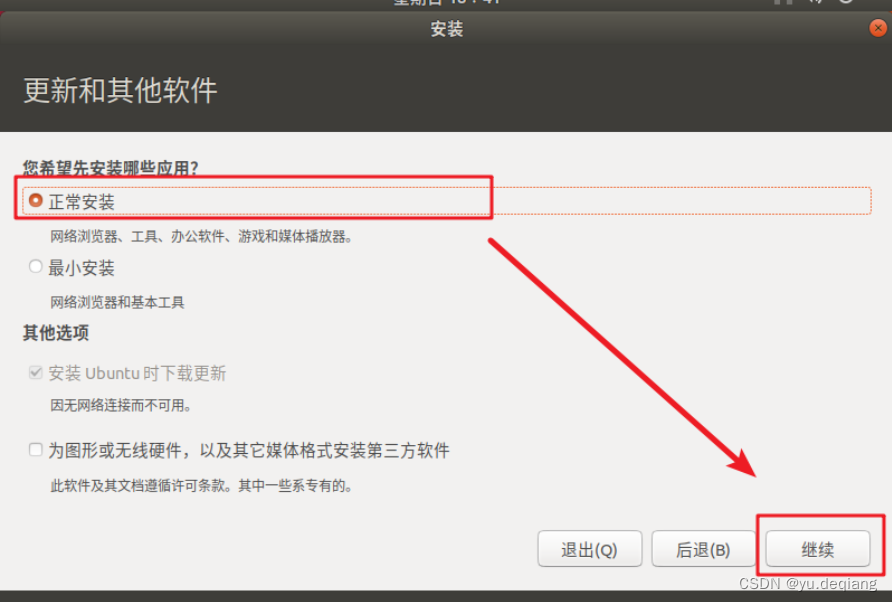
这个默认就好,有想法的可以按需求选择
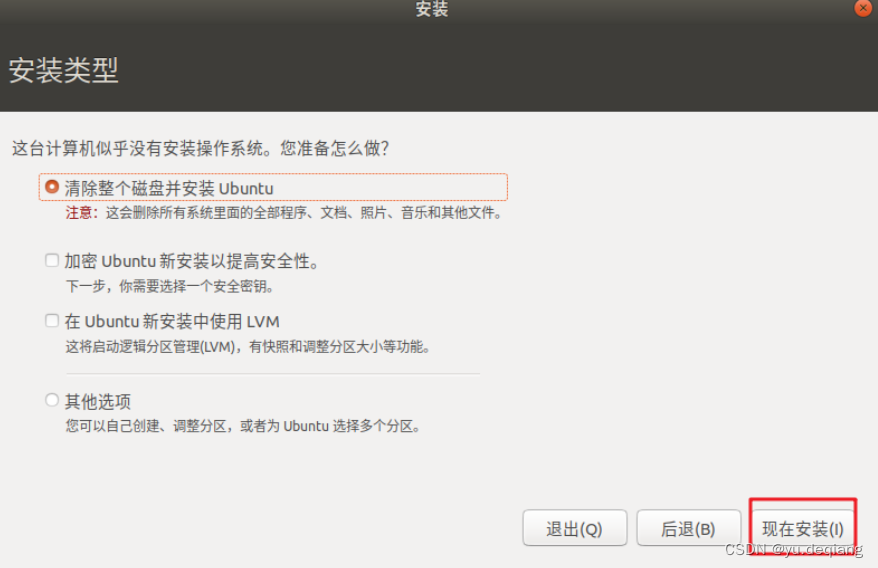
点击继续
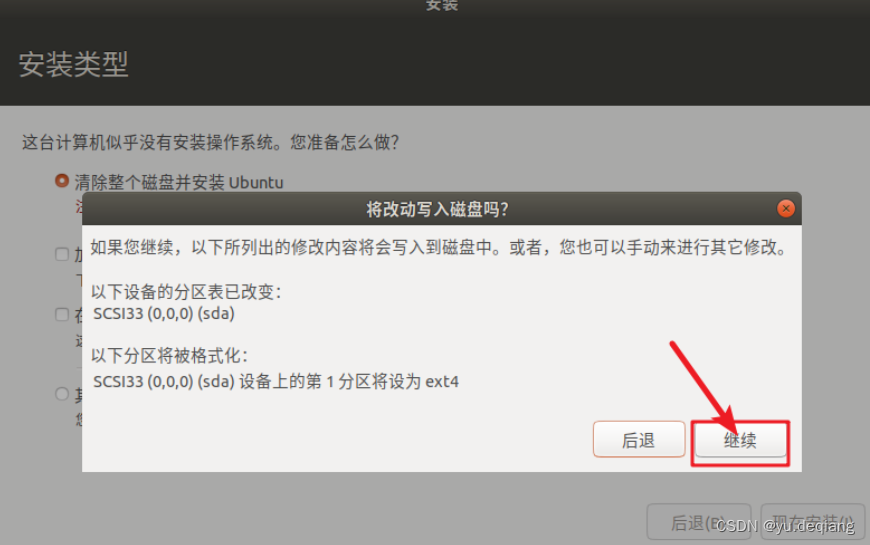
选择时区—上海
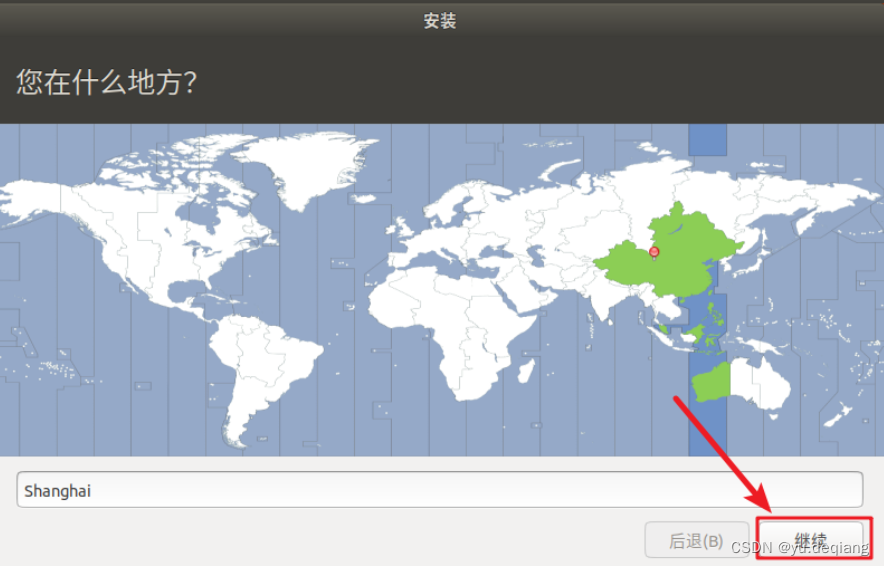
创建一个普通用户和密码,然后后面就开始正式安装,耐心等一下。
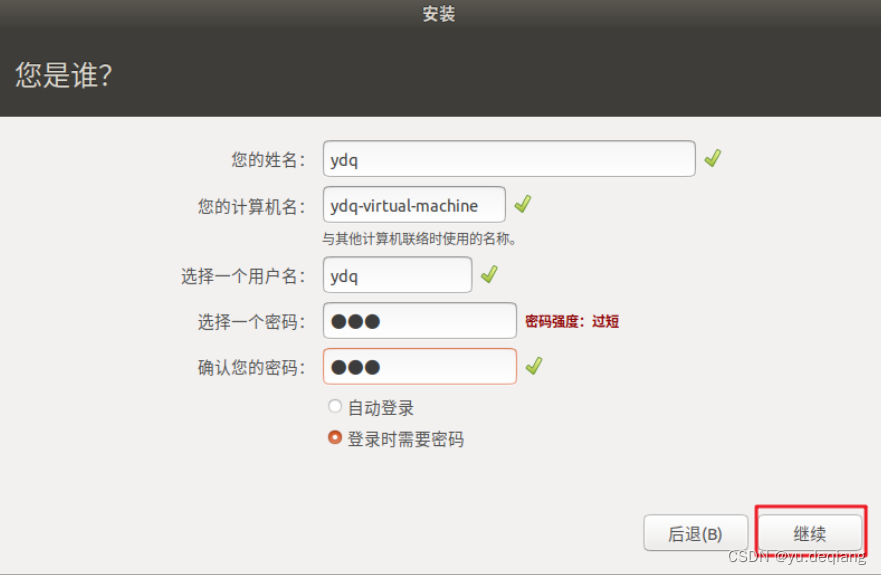
安装完成,点击重启
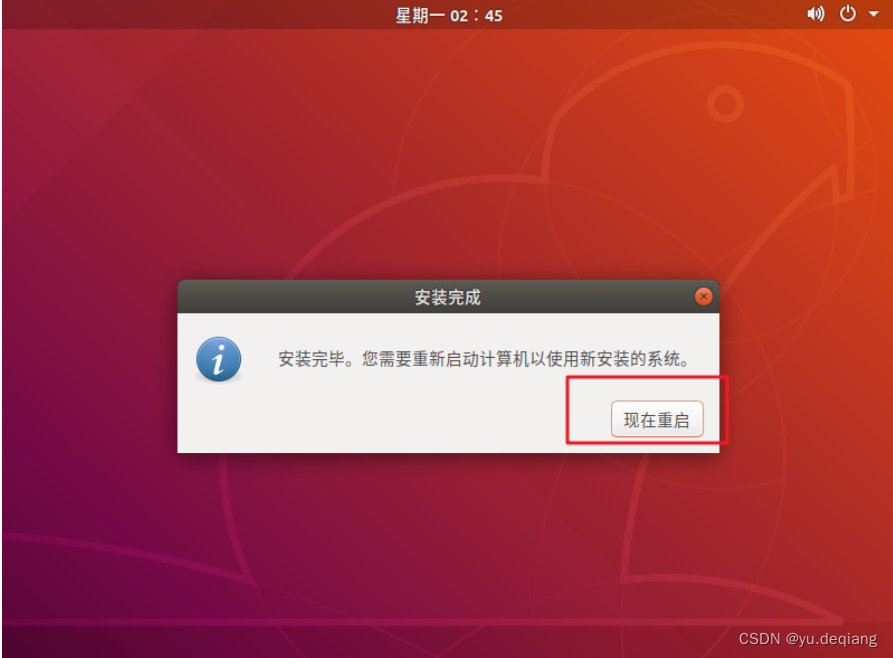
重启时报错,报要删除什么东西,我们需要进去虚拟机的配置,取消启动时连接,然后重启
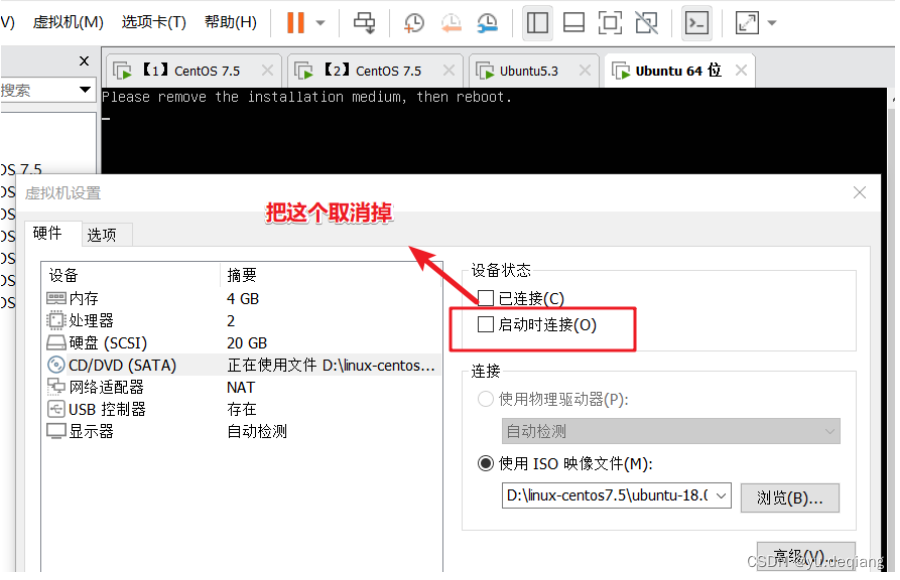
然后就安装完成
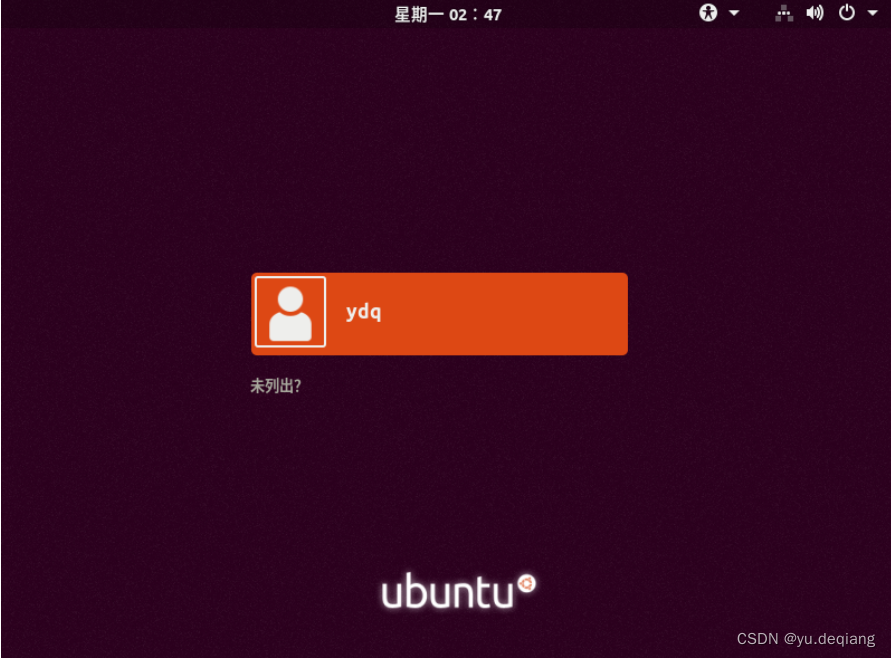
3、安装vmware tools
点击虚拟机,找到安装vmware tools,然后桌面出现图标
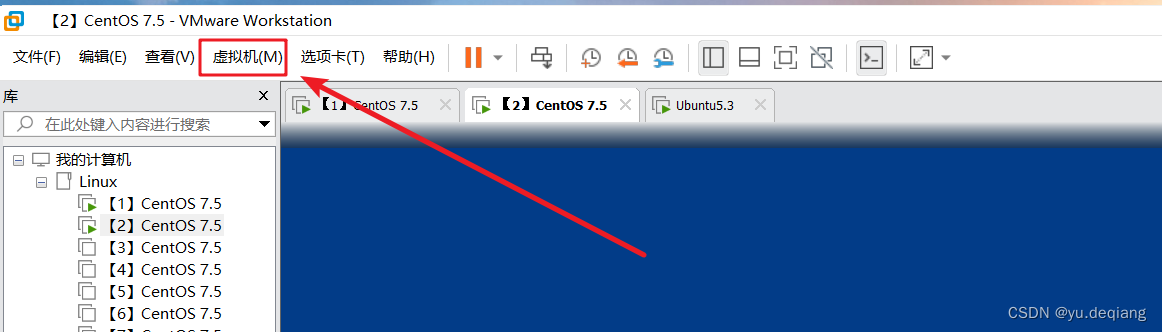
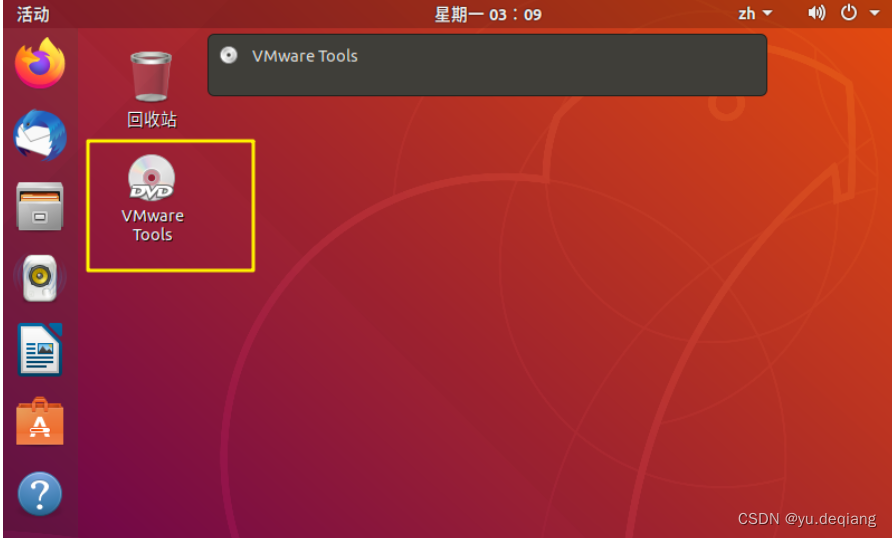
双击打开,然后将它复制到主目录,然后使用终端,查看是否复制过来
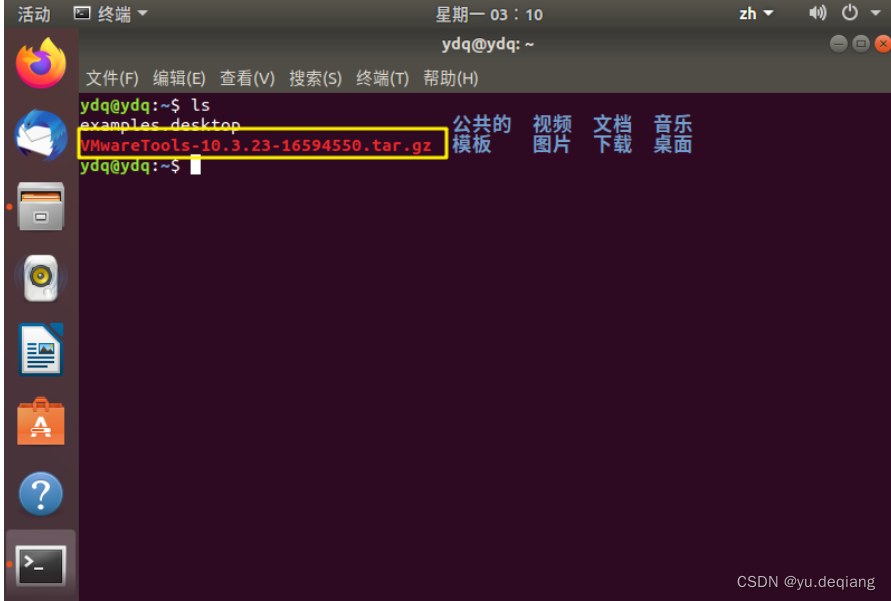
将它解压,然后进入该目录
tar -zxvf VMwareTools-10.3.23-16594550.tar.gz
cd vmware-tools-distrib
sudo ./vmware-install.pl #(遇到yes或no的属于yes,没有遇到的直接回车)
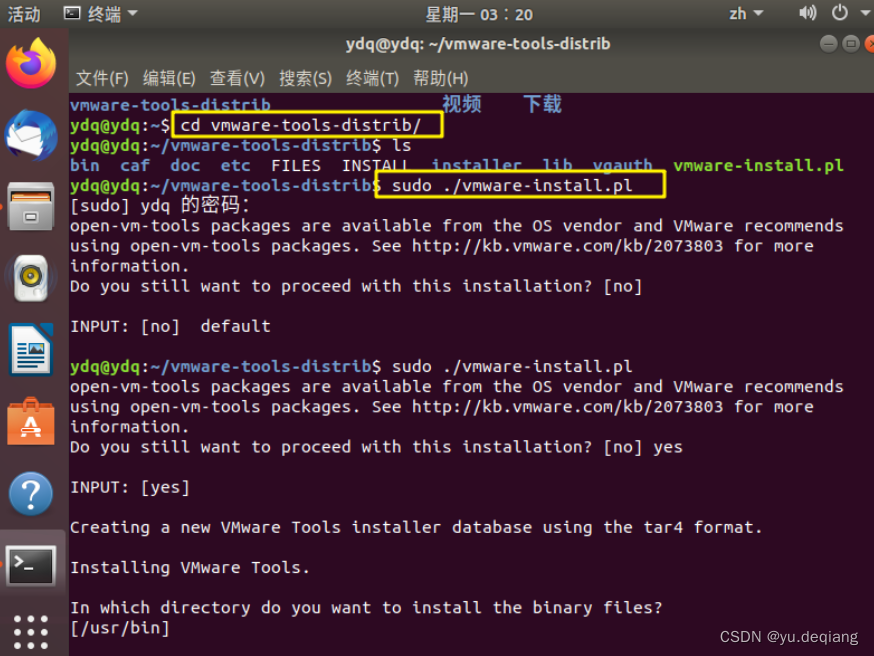
安装了tools后,在界面可岁窗口自由变大变小。灰常的方便
二、初始化配置
1、创建root用户登录
一开始,咱们只能以开始创建的用户登录到ubuntu中,无法使用root用户。那是因为root用户没有设置密码,所以无法登录,去设置一下密码就行了。
#打开终端
sudo passwd root
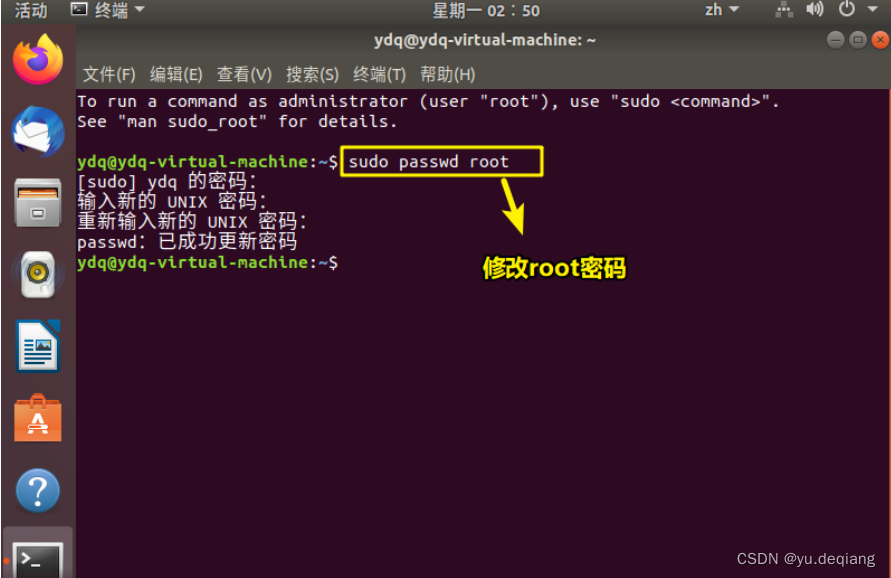
然后切换到root用户
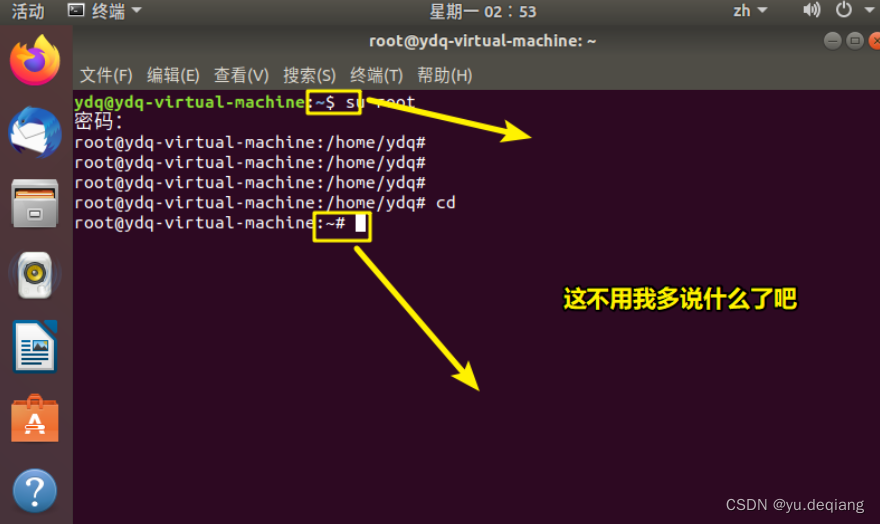
2、设置网络问题
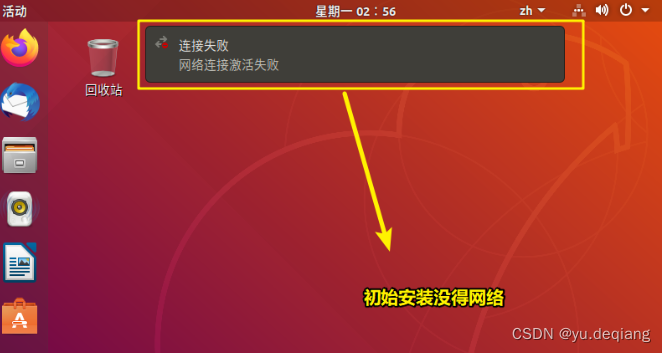
设置ipv4的ip地址和DNS即可
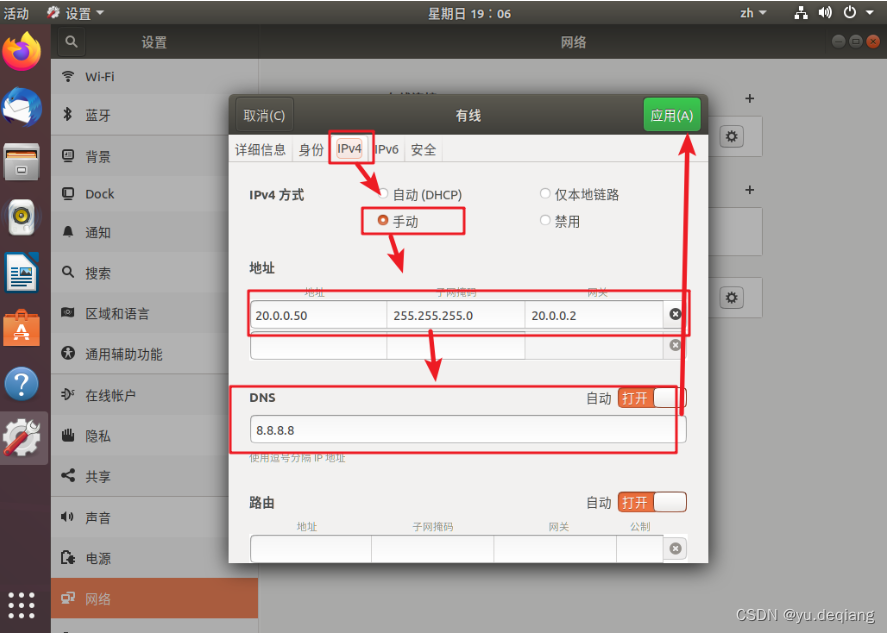
能ping通百度,网络就设置成功了
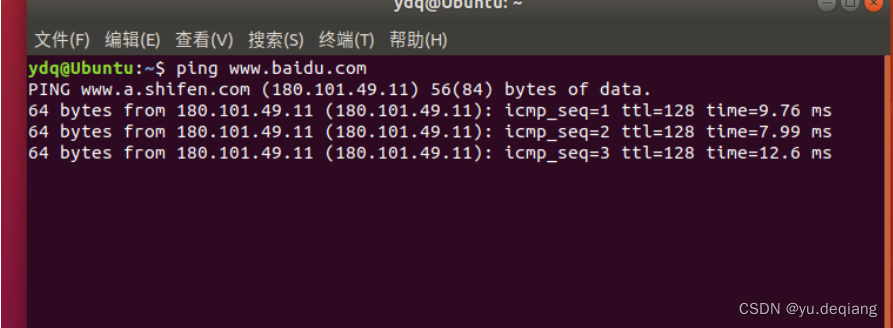
3、安装VIM编辑器
稍微安装以下即可
apt install -y vim net-tools
#安装vim编辑器,顺便也安装也以下net-tools
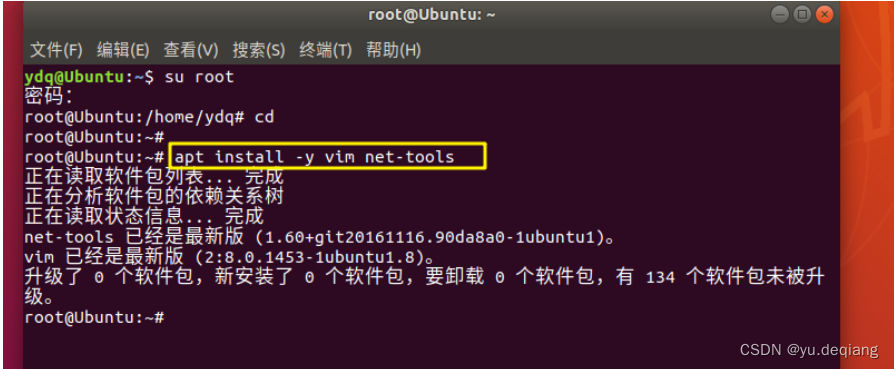
4、设置xhell远程登录
ubuntu默认不支持root用户远程连接(普通用户可以远程连接),所以需要去ubuntu的配置文件中修改,添加能使用免密进行远程登录连接,
vim /etc/ssh/ssd_config
PermitRootLogin yes
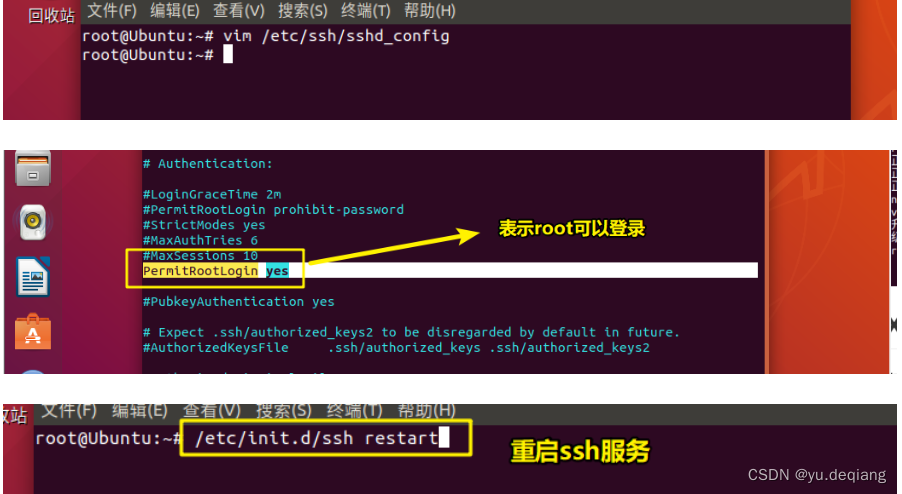
远程连接
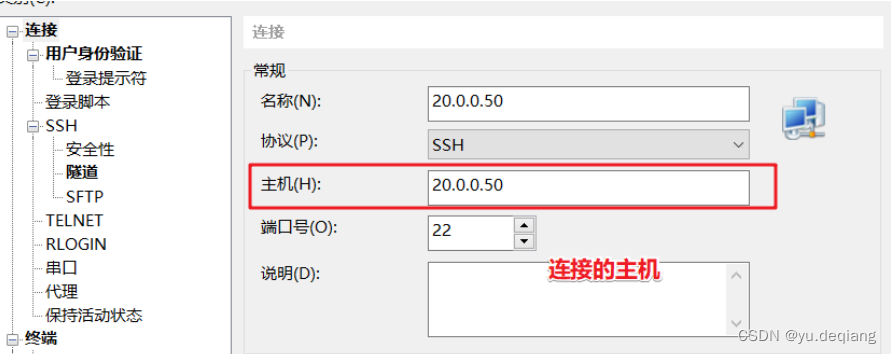
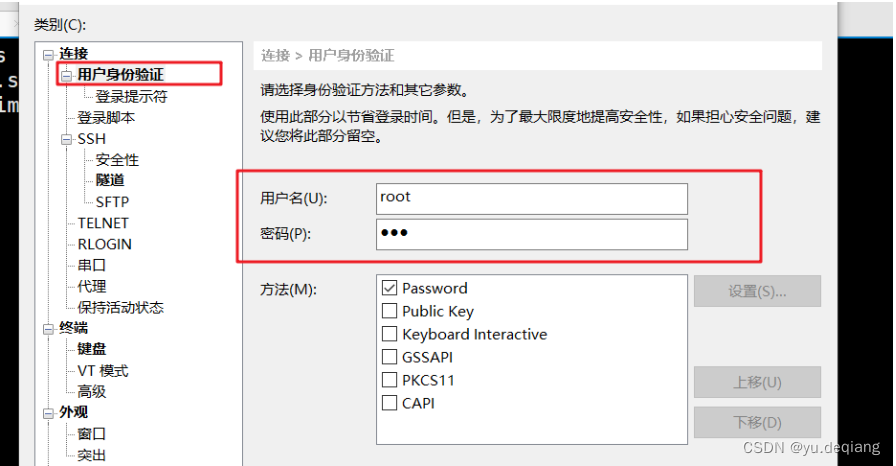
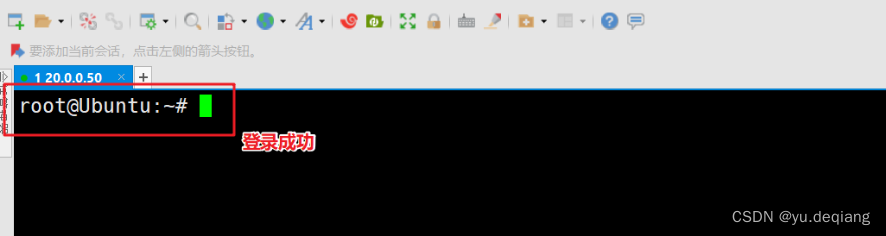
三、后续处理
做快照啥的开心就好。操作基本和centos类似,部分命令不一样,可自行百度,知识源于网络,发表博客,回敬网络。
更多推荐
 已为社区贡献8条内容
已为社区贡献8条内容









所有评论(0)